| ■レイヤーを配置する | |
| レイヤーアイコンをドラッグしてページ上に配置します。 |
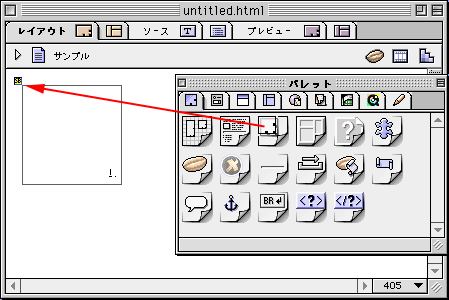 |
| レイヤー内をクリックすると文字や画像を入れることができます。 |
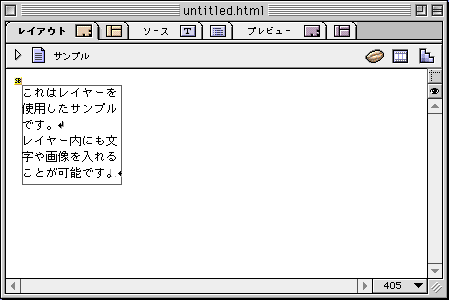 |
| ■レイヤー位置を変更する | |
| レイヤー枠の上から左側をクリックして選択するか黄色い■をクリックして選択します。 |
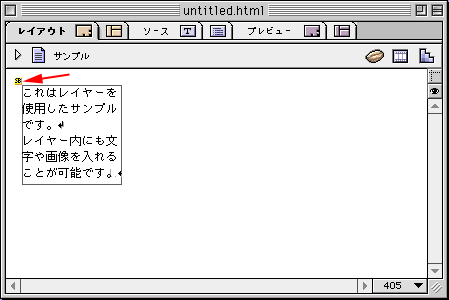 |
| レイヤーをドラッグして位置を決めます。 |
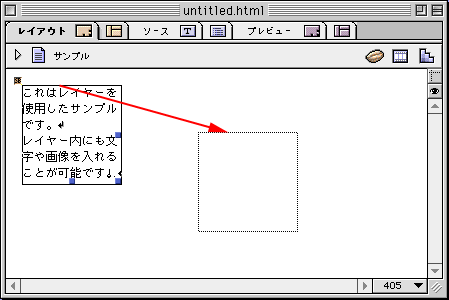 |
| 指定位置にレイヤーが移動します。 |
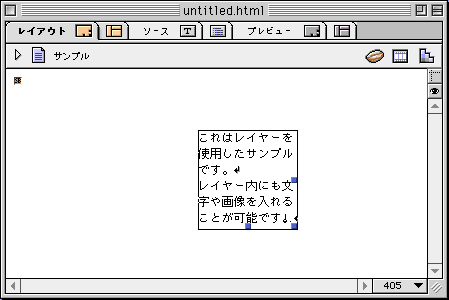 |
| ■レイヤー位置を数値で指定する | |
| レイヤー枠の上から左側をクリックして選択するか黄色い■をクリックして選択します。 |
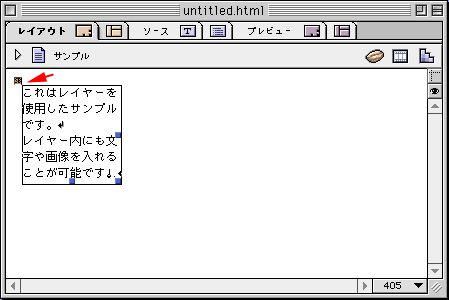 |
| 左端、上端の所に座標を入力します。数値を入力したら必ずリターンキーまたはエンターキーを押します。 |
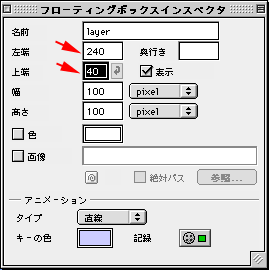 |
| 指定位置にレイヤーが移動します。 |
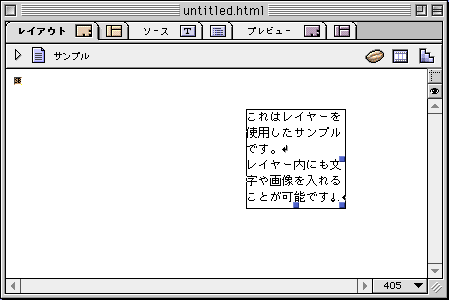 |
| ■レイヤーサイズを変更する | |
| レイヤーをクリックすると右、下、右下に■が表示されます。 ■をつかんでドラッグします。 |
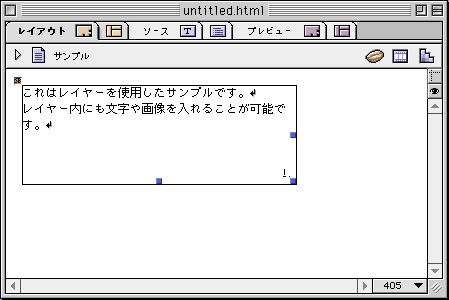 |
| レイヤーサイズが変わります。 |
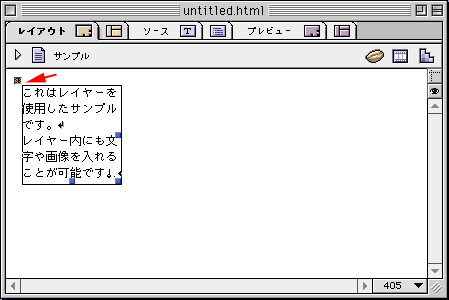 |
| ■レイヤーの背景色を指定する | |
| レイヤーをクリックして選択します。 |
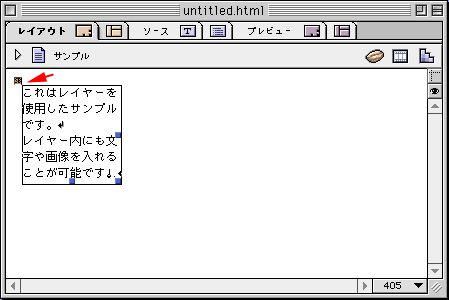 |
| 色を選択してフローティングボックスインスペクタの色の所にドラッグドロップします。 |
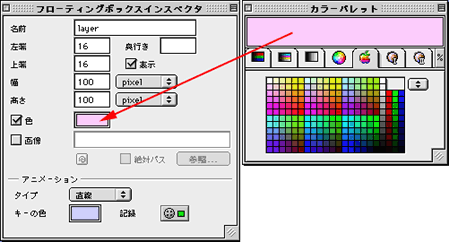 |
| レイヤーの背景色が変わります。 |
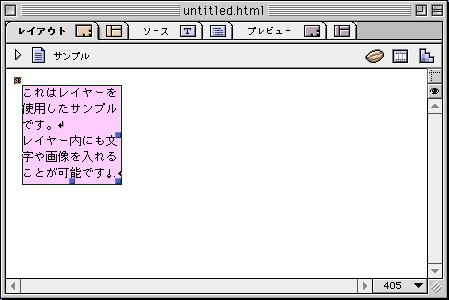 |
| ■レイヤー制御(表示制御、編集制御) | |
| 「ウィンドウ」メニューから「フローティングボックスコントローラ」を選択します。 |
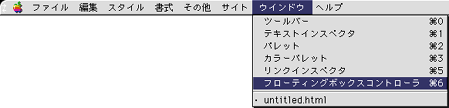 |
| フローティングボックスコントローラパレットが表示されます。 |
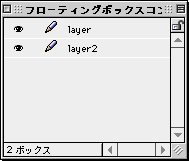 |
| フローティングボックスコントローラと実際のレイヤーが対応しています。 |
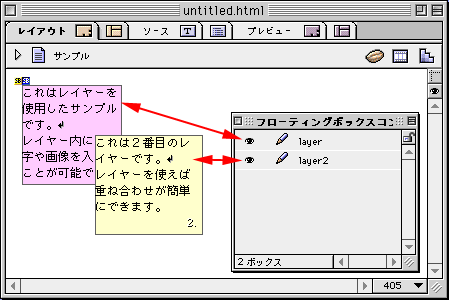 |
| フローティングボックスコントローラパレット内の目のマークをクリックするとレイヤーの表示/非表示が切り換えることができます。 |
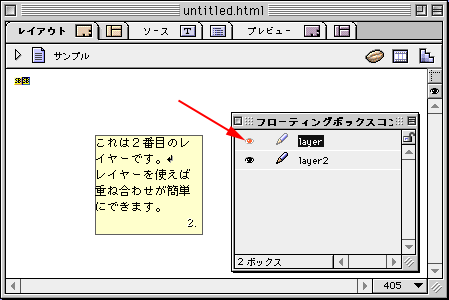 |
| フローティングボックスコントローラパレット内のレイヤー名をクリックすると同時に実際のレイヤーが表示されます。。 |
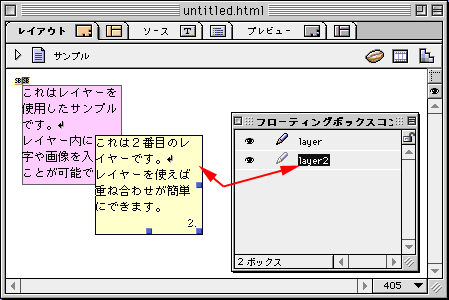 |
| ■レイヤーの重ね合わせを変更する | |
| レイヤーをクリックして選択します。 |
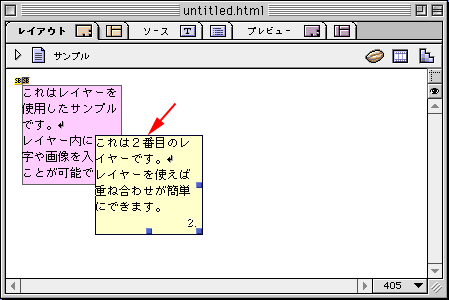 |
| 奥行きの所に数値を入力します。 数値が大きいほど手前にきます。負数も使えますがNetscapeでは無効になります。 |
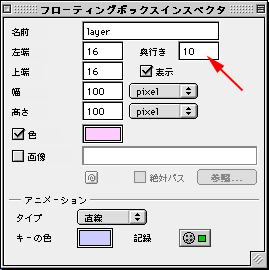 |
| レイヤーの重ね合わせ状態が変わります。 |
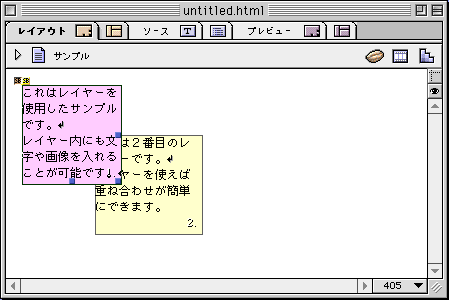 |
| ■レイヤーの背景画像を指定する | |
| レイヤーをクリックして選択します。 |
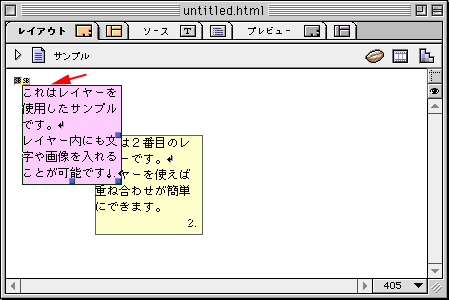 |
| 参照ボタンをクリックします。 |
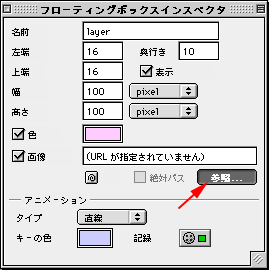 |
| 背景画像にするファイルを選択します。 |
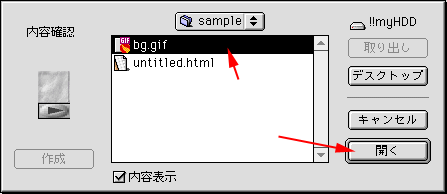 |
| レイヤーに背景画像が表示されます。 |
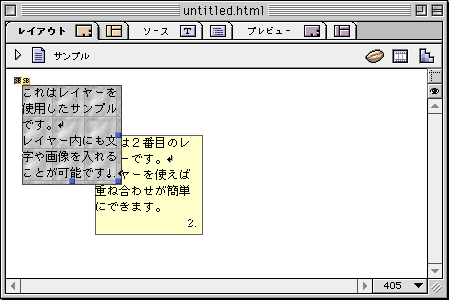 |
| ■レイヤー名を変更する | |
| 変更したいレイヤーをクリックするか、フローティングボックスコントローラ内のレイヤーをクリックして選択します。 |
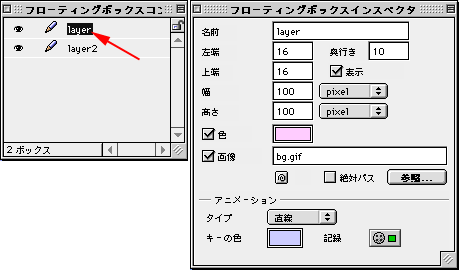 |
| レイヤー名を入力してリターンキーまたはエンターキーを押すとレイヤー名が変更されます。 |
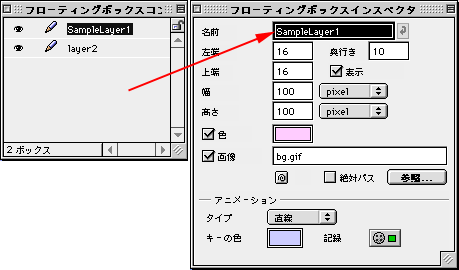 |
| ■レイヤーを削除する | |
| レイヤーをクリックして選択します。 |
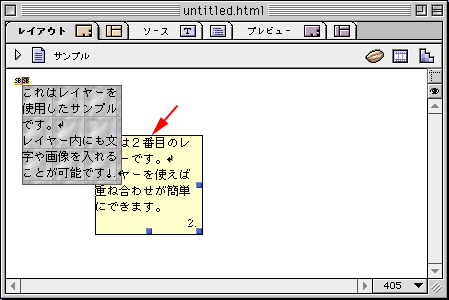 |
| 編集メニューから「クリア」を選択します。 deleteキーを押しても同じです。 |
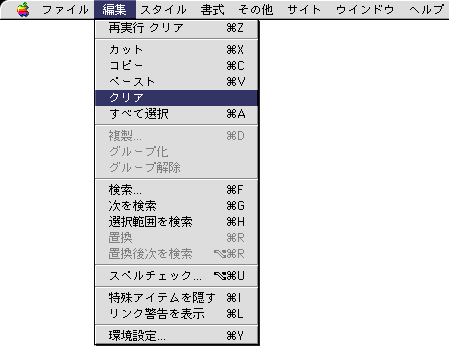 |
| レイヤーが削除されます。 |
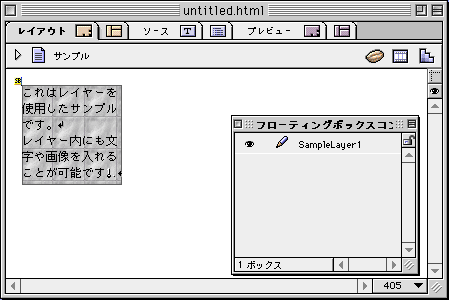 |